योग्यता प्राप्त करें और लीड को अवसर में बदलें
किसी लीड के लिए समय-सीमा, बजट और खरीद प्रक्रिया की पहचान करने के बाद, लीड को संबंधित खाता, संपर्क और अवसर रिकॉर्ड बनाने के लिए योग्य बनाएँ। यदि किसी लीड के अवसर में बदलने की संभावना नहीं है, तो बिक्री प्रक्रिया का रिकॉर्ड रखने के लिए लीड को अयोग्य घोषित कर दें।
टिप
यदि आप Dynamics 365 Sales को निःशुल्क आज़माना चाहते हैं, तो आप 30-दिन के परीक्षण के लिए साइन अप कर सकते हैं .
लाइसेंस और भूमिका आवश्यकताएँ
| आवश्यकता का प्रकार | आपको होना आवश्यक है |
|---|---|
| लाइसेंस | Dynamics 365 Sales प्रीमियम, Dynamics 365 Sales एंटरप्राइज़, या Dynamics 365 Sales Professional अधिक जानकारी: Dynamics 365 Sales मूल्य निर्धारण |
| सुरक्षा भूमिकाएँ | कोई भी प्राथमिक बिक्री भूमिका, जैसे विक्रेता या बिक्री प्रबंधक अधिक जानकारी: प्राथमिक बिक्री भूमिकाएँ |
किसी लीड को पात्र बनाएँ
साइट मैप से, लीड्स चुनें.
लीड की सूची में, वह लीड खोलें जिसे आप पात्र बनाना चाहते हैं. क्या आप एक साथ कई लीड्स को योग्य बनाना चाहते हैं? देखें बड़ी मात्रा में लीड को योग्य बनाएँ।
(वैकल्पिक) प्रक्रिया पट्टी के योग्यता अनुभाग में, निम्नलिखित जानकारी निर्दिष्ट करें:
- यदि लीड किसी मौजूदा खाते या संपर्क से है, तो उन्हें मौजूदा संपर्क और मौजूदा खाता फ़ील्ड में चुनें. यह चरण वैकल्पिक है, क्योंकि आप अगले चरण में मौजूदा खाता और संपर्क बना सकते हैं या उसका उपयोग कर सकते हैं, यह इस बात पर निर्भर करता है कि आपके व्यवस्थापक ने लीड योग्यता अनुभव को कैसे कॉन्फ़िगर किया है।
- खरीद समय-सीमा और अनुमानित बजट जैसे अन्य विवरण निर्दिष्ट करें।
आदेश पट्टी पर, योग्यता प्राप्त करें का चयन करें.
आपके व्यवस्थापक द्वारा कॉन्फ़िगर किए गए लीड योग्यता अनुभव के आधार पर, आप निम्न में से किसी एक प्रवाह का अनुभव करते हैं:
लीड व्यवसाय प्रक्रिया में अगले चरण पर चला जाता है। लीड को मेरी खुली लीड दृश्य से भी हटा दिया जाता है और उसे बंद लीड दृश्य में जोड़ दिया जाता है.
नोट
यदि लीड को योग्य बनाते समय कोई अवसर नहीं बनाया जाता है, तो व्यवसाय प्रोसेस फ़्लो अगले चरण में आगे नहीं बढ़ता है, हालांकि लीड की स्थिति योग्य हो जाती है।
नया अनुभव
नए लीड योग्यता अनुभव के भाग के रूप में, आपका व्यवस्थापक लीड योग्यता प्रक्रिया के कई पहलुओं को अनुकूलित कर सकता है।
रिकॉर्ड निर्माण
यदि आपके व्यवस्थापक ने नया अनुभव चालू कर दिया है और खाता, संपर्क और अवसर रिकॉर्ड का स्वचालित निर्माण सक्षम कर दिया है, तो रिकॉर्ड स्वचालित रूप से बनाए जाते हैं. रिकॉर्ड बनाते समय आपको प्रसंस्करण संदेश दिखाई देता है। रिकॉर्ड बनने के बाद, अवसर रिकॉर्ड खुल जाता है.
यदि आपके व्यवस्थापक ने सभी रिकॉर्ड के लिए स्वचालित निर्माण बंद कर दिया है, तो आपको संपर्क, खाता और अवसर रिकॉर्ड बनाने के लिए योग्य लीड साइड फलक दिखाई देगा. संपर्क और खाता रिकॉर्ड के लिए, आप नया रिकॉर्ड बनाना, मौजूदा रिकॉर्ड का उपयोग करना या रिकॉर्ड बनाना छोड़ना चुन सकते हैं.
यदि आपके व्यवस्थापक ने कुछ के लिए स्वचालित निर्माण और अन्य के लिए मैन्युअल निर्माण चालू किया है, तो आपको योग्य लीड साइड पैन दिखाई देगा। यह फलक उन रिकार्डों को प्रदर्शित करता है जो स्वचालित रूप से बनाए जाएंगे तथा उन रिकार्डों को भी प्रदर्शित करता है जिन्हें आपको मैन्युअल रूप से बनाना होगा। उदाहरण के लिए, यदि खाता और संपर्क रिकॉर्ड स्वचालित रूप से बनाए जाने के लिए सेट हैं, और अवसर रिकॉर्ड मैन्युअल रूप से बनाए जाने के लिए सेट है, तो साइड पेन रिकॉर्ड को निम्न स्क्रीनशॉट में दिखाए अनुसार प्रदर्शित करता है:

इस उदाहरण में, खाता और संपर्क रिकॉर्ड संपादन योग्य नहीं हैं. यदि आपको खाता या संपर्क विवरण बदलने की आवश्यकता है, तो साइड पेन बंद करें, लीड फ़ॉर्म में विवरण संपादित करें, और फिर योग्यता प्राप्त करें का चयन करें.
लीड रिकॉर्ड में फ़ील्ड को अन्य रिकॉर्ड में कैसे मैप किया जाता है, इसकी जानकारी के लिए, अन्य निकायों के लिए फ़ील्ड मैपिंग देखें. यदि कोई समान खाता या संपर्क पहले से मौजूद है, तो डुप्लिकेट डिटेक्शन संवाद बॉक्स खुलता है। आप रिकॉर्ड बनाना या मौजूदा रिकॉर्ड का उपयोग करना चुन सकते हैं। अधिक जानकारी: क्या होता है जब लीड को योग्य बनाते समय डुप्लिकेट पाए जाते हैं?
अनेक अवसरों का सृजन
यदि आपके व्यवस्थापक ने एकाधिक अवसर निर्माण सक्षम किया है, तो आप एक लीड के लिए अधिकतम पाँच अवसर बना सकते हैं. योग्य लीड साइड पैन में एक डिफ़ॉल्ट अवसर रिकॉर्ड जोड़ा जाता है।
अतिरिक्त अवसर सृजित करने के लिए
योग्य लीड साइड पैन पर +नया अवसर चुनें.
अवसर @uick सृजन प्रपत्र में, अवसर के लिए विवरण दर्ज करें. क्या आप अवसर के रूप में विभिन्न क्षेत्रों को देखना चाहेंगे? अवसर फ़ॉर्म को अनुकूलित करने के बारे में अपने व्यवस्थापक से बात करें।
अवसर रिकॉर्ड सहेजें.
जब तक आप Qualify का चयन नहीं करते, तब तक रिकॉर्ड नहीं बनाए जाते. यदि आप लीड को योग्य बनाए बिना योग्य लीड साइड पेन को बंद कर देते हैं, तो कोई रिकॉर्ड नहीं बनाया जाता है।
लीड सारांश
यदि आपके एडमिन ने लीड सारांशीकरण सक्षम किया है, तो आपको लीड के योग्य होने के बाद उसका AI-जनरेटेड सारांश दिखाई देगा। सारांश में लीड रिकॉर्ड से मुख्य विवरण शामिल होता है और इसे प्राथमिक अवसर रिकॉर्ड और लीड रिकॉर्ड की टाइमलाइन में जोड़ा जाता है।

प्राथमिक अवसर रिकॉर्ड खोलने के लिए समाप्त करें चुनें और लीड रिकॉर्ड पर वापस जाने के लिए फलक के शीर्ष पर X चुनें.
विरासत का अनुभव
यदि आपके व्यवस्थापक ने स्वचालित निर्माण सक्षम किया है, तो लीड के योग्य होने पर खाता, संपर्क और अवसर रिकॉर्ड स्वचालित रूप से बनाए जाते हैं।
यदि आपके व्यवस्थापक ने स्वचालित निर्माण को अक्षम कर दिया है, तो आपको लीड के योग्य होने पर बनाए जाने वाले रिकॉर्ड (खाता, संपर्क या अवसर) चुनने के लिए कहा जाएगा.
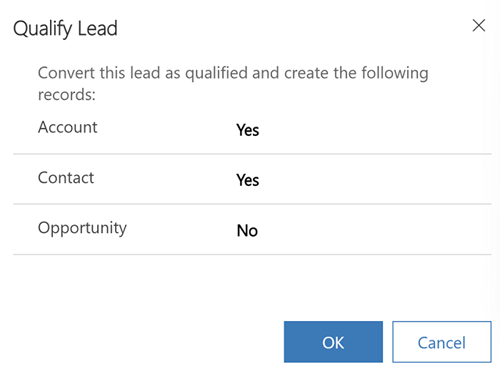
और जानकारी:
- जब कोई लीड योग्य हो जाती है तो क्या होता है?
- क्या होता है जब लीड को योग्य बनाते समय डुप्लिकेट पाए जाते हैं?
- मैं लीड योग्यता त्रुटियों को कैसे संभालूँ?
थोक में लीड को योग्य बनाएँ
आप एक साथ कई लीड्स को योग्य बना सकते हैं। एकाधिक लीड को योग्य बनाने के लिए, केवल पढ़ने के लिए ग्रिड दृश्य में लीड्स पृष्ठ खोलें और उन लीड का चयन करें जिन्हें आप योग्य बनाना चाहते हैं। आदेश पट्टी पर, योग्यता प्राप्त करें का चयन करें.
यदि आपके व्यवस्थापक ने लीगेसी अनुभव में स्वचालित निर्माण सक्षम किया है, तो रिकॉर्ड स्वचालित रूप से बनाए जाते हैं. यदि आपके व्यवस्थापक ने स्वचालित निर्माण को अक्षम कर दिया है या नया अनुभव सक्षम कर दिया है, तो आपको एक संवाद दिखाई देगा, जहां आप उन रिकॉर्ड्स का चयन कर सकते हैं जिन्हें आप लीड योग्यता पर बनाना चाहते हैं।
लीड को अपात्र करें
जब आप जानते हैं कि कोई लीड अवसर में नहीं बदलने वाली है, तो आप उसे अयोग्य घोषित कर सकते हैं और फिर भी आपकी बिक्री प्रक्रिया के लिए ऑडिट ट्रेल बना रहेगा। अगर लीड भविष्य में आपने संपर्क करता है, तो आप सभी डेटा को पुनः दर्ज करने की आवश्यकता के बिना किन्हीं भी अनुलग्नकों और नोट सहित, रिकॉर्ड को पुनः सक्रिय कर सकते हैं. रिकॉर्ड को हटाना किन्हीं भी अनुलग्नकों और नोट को भी निकाल देता है.
नोट
आप किसी लीड को तभी अयोग्य घोषित कर सकते हैं, जब उस लीड के साथ कोई अवसर संबद्ध न हो।
अयोग्य ठहराने के लिए, लीड चुनें और आदेश पट्टी पर, अयोग्य करें चुनें.
लीड योग्यता के साथ समस्याओं और अक्सर पूछे जाने वाले प्रश्नों का निवारण करें
- लीड को योग्य बनाते समय आपको मिलने वाली सामान्य त्रुटियों को हल करने के तरीके के बारे में जानकारी के लिए, समस्या निवारण मार्गदर्शिका देखें।
- लीड योग्यता के बारे में अक्सर पूछे जाने वाले प्रश्नों के लिए, देखें लीड प्रबंधन FAQs.
सामान्य अगले चरण
 बिक्री प्रक्रिया के बारे में जानें, लीड से ऑर्डर तक बिक्री को बढ़ावा दें
बिक्री प्रक्रिया के बारे में जानें, लीड से ऑर्डर तक बिक्री को बढ़ावा दें
आपके ऐप में विकल्प नहीं मिल रहे हैं?
तीन संभावनाएं हैं:
- आपके पास आवश्यक लाइसेंस या भूमिका नहीं है. इस पृष्ठ के शीर्ष पर लाइसेंस और भूमिका आवश्यकताएँ अनुभाग देखें.
- आपके व्यवस्थापक ने सुविधा चालू नहीं की है.
- आपका संगठन किसी कस्टम ऐप का उपयोग कर रहा है. सटीक चरणों के लिए अपने व्यवस्थापक से संपर्क करें. इस आलेख में वर्णित चरण आउट-ऑफ़-द-बॉक्स विक्रय हब और Sales Professional ऐप के लिए विशिष्ट हैं.
संबंधित जानकारी
लीड योग्यता अनुभव को परिभाषित करें
कोटेशन, चालान या अन्य रिकॉर्ड प्रिंट करें
Dynamics 365 Sales समस्या निवारण मार्गदर्शिका
पूर्वानुमानित स्कोर के माध्यम से अवसरों को प्राथमिकता दें
इनसाइट्स, इनसाइडव्यू द्वारा संचालित
लीड प्रबंधन अक्सर पूछे जाने वाले प्रश्न
लीड योग्यता समस्याओं का निवारण करें
